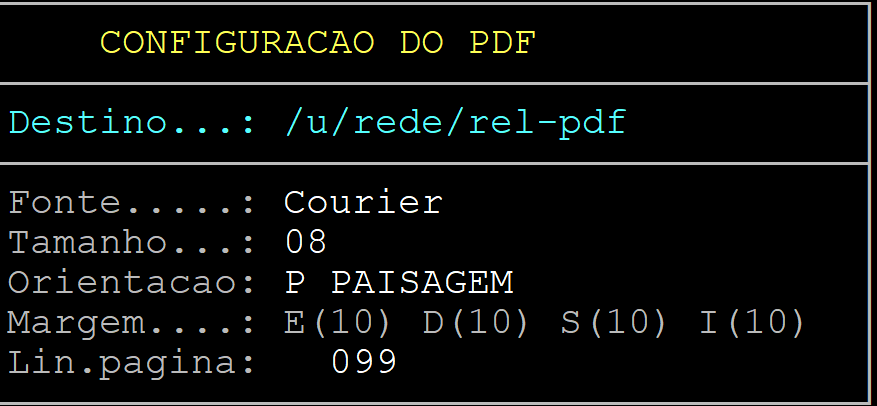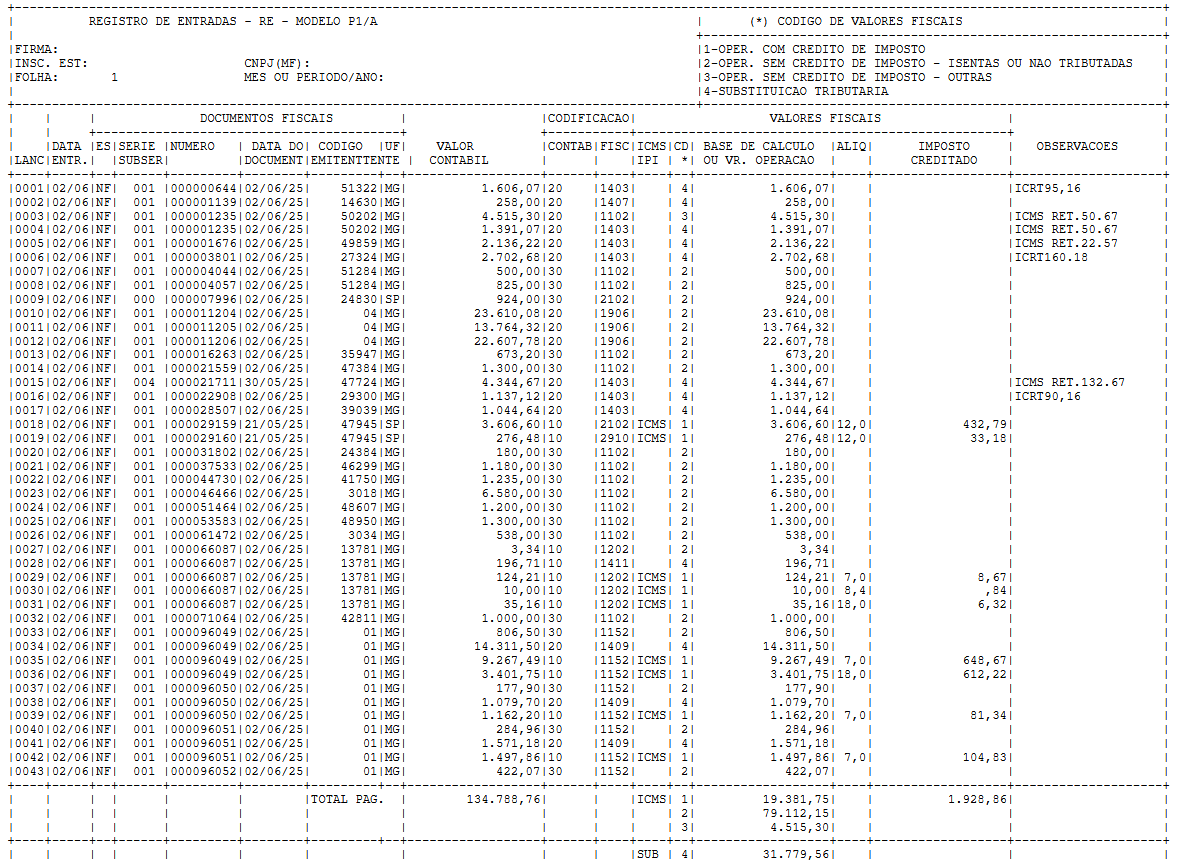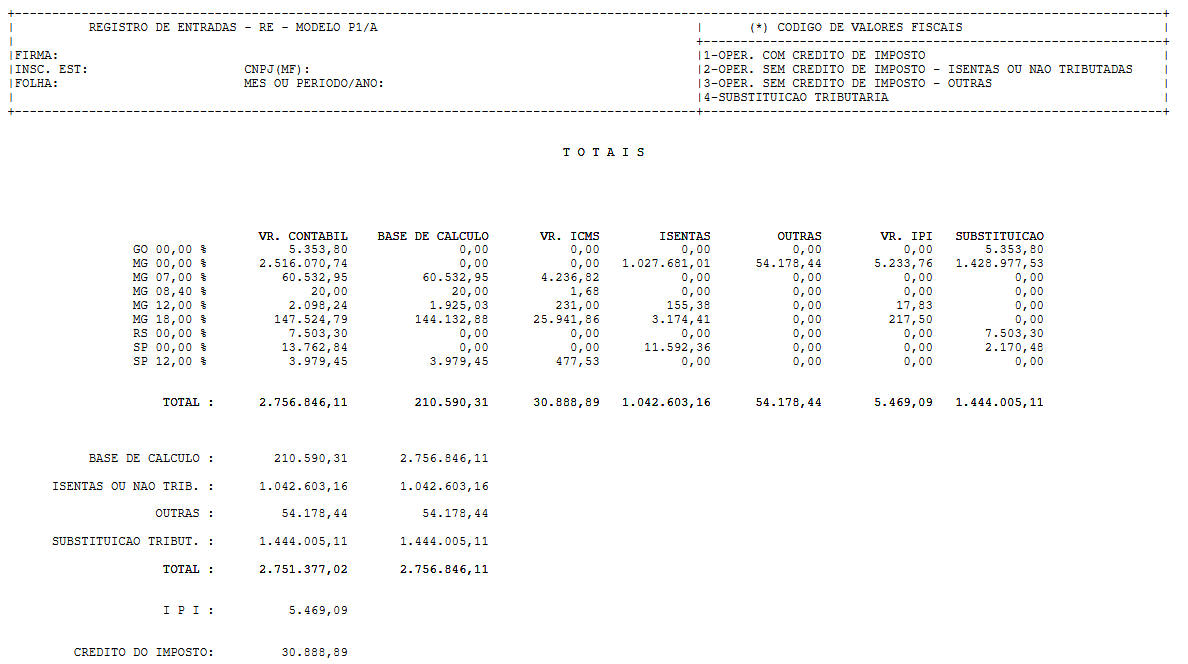Dúvida | Como Emitir Relatório Livro Fiscal Entrada Integral?
Dúvida:
Como Emitir Relatório do Livro Fiscal de Entrada no Sistema Integral?
Sumário:
-
1 - Emitindo Relatório do Livro Fiscal de Entrada
Solução:
1 -1- Emitindo Relatório do Livro Fiscal de Entrada
|
Rotina: |
Emissão de Livro de Entrada |
|
Programa: |
FIS087 |
|
Localização: |
Administração Fiscal / Entrada / Emissão do Livro |
Para emitir o relatório acesse a localização citada acima:
Emitindo Relatório
1.1 Informações importantes referente aos campos da tela acima:
|
Loja: |
Informe a Loja desejada para análise. |
|
Mês/Ano: |
Informe o Mês e o Ano desejado com dois dígitos cada. |
|
Modelo: |
Informe o Modelo desejado (para informações básicas pode-se utilizar o modelo default 00). |
|
So IPI: |
Informe S para emitir IPI no caso de Indústria ou N caso não seja Indústria. |
|
Arquivo/Imp: |
Informe A para gerar um arquivo ou I para imprimir direto na impressora. |
|
Nome Spool: |
Digite um nome para o arquivo caso informe a letra A no campo Arquivo/Imp. |
|
Dia de: |
Informe o Período desejado. |
|
Pag. Inicial: |
Número que deseja informar no cabeçalho do Livro Fiscal. |
|
So Total: |
Informe S para emitir apenas o Valor Total das Entradas ou N caso deseje visualizar os Lançamentos. |
|
Cod. Fiscal: |
Filtrar por CFOP (ou pressione a tecla ENTER para emitir todos). |
|
Espécie: |
Informe CF para emitir o relatório apenas com Cupons, NF para Notas Fiscais ou deixe em branco para emitir Ambas. |
🔄 Opção de Confirmação para Emissão de Relatório
Confirmação: (S/N)
Para emitir, basta informar a letra S.
📢 Mensagem Apresentada Após a Emissão
Na barra inferior será exibida a seguinte mensagem:
A T E N Ç Ã O ===> Relatório dos Fornecedores ===> ../rel/f000000.for
Seguido por:
Loja, Ano e Mês (sempre com dois dígitos).
2- 🖨️ Como Imprimir em PDF
-
Pressione F8 na tela de emissão.
-
Observe o nome informado no campo "Nome Spool"
-
Preencha no campo "Arquivo./rel/[Nome do Spool]"
- Pressione a tecla: P = Gera PDF
2-1📌 Observação Importante
Para realizar a configuração do PDF, consulte o manual no link abaixo:
🔗 [Link de acesso ao manual PDF]
3- Emissão do Relatório em PDF
Relatório em formato PDF
|
O Atendimento para a Avanço Informática é prioridade! Caso Você tenha alguma dúvida, fique à vontade para entrar em contato com a gente: |